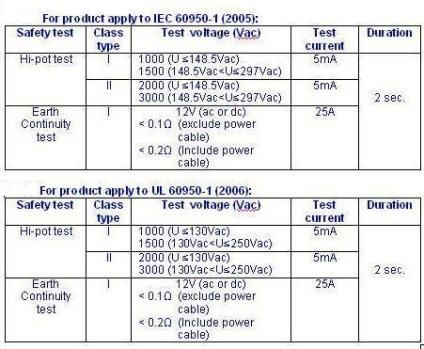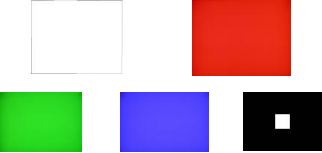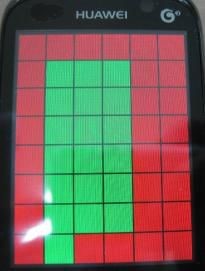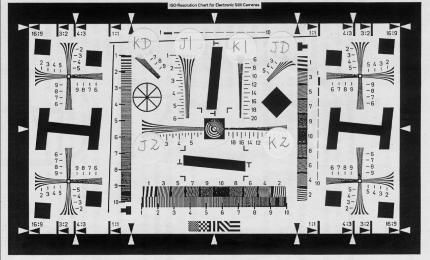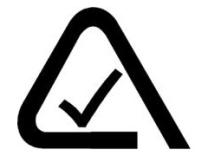Mobiltelefoner er definitivt de mest brukte produktene i dagliglivet. Med utviklingen av ulike praktiske apper ser det ut til at våre daglige livsnødvendigheter er uatskillelige fra dem. Så hvordan bør et ofte brukt produkt som en mobiltelefon inspiseres? Hvordan inspisere GSM-mobiltelefoner, 3G-mobiltelefoner og smarttelefoner? Som et produkt med mange funksjoner, hvilke inspeksjonsartikler må fullføres?
1. Spesifikke inspeksjonsmetoder (full inspeksjon)
Forberedelse før befaring
Bestem signalkildene som kreves for denne testen (som forskjellige WIFI-signaler osv.)
Bestem filene eller programvaren som kreves for testing (ulike bildeformater, lydformater, filformater, antivirusprogramvare)
Bestem de eksterne enhetene som kreves for testing (for eksempel sigarettennerplugg, hodetelefoner, SIM-kort, U-disk, minnekort osv.)
Bestem spenningen og frekvensen som brukes
Bestem hvilken stikkontakt som brukes
Finn ut om utstyret er kalibrert og om utløpsdatoen er gyldig
Bestem antall sett med testutstyr som kan leveres
Bestem testmiljøet og utstyret for Running test
Be fabrikken om å oppgi spesifikasjoner for skjermen og kameraet.
1) Testspenningen skal være nominell spenning og frekvens
(1) Sikkerhetstest
(2) Sjokktest
(3) Sjekk standard programvare- og maskinvareversjon, standardland og standardspråk
(4) Hver knapp og grensesnitt på testutstyret
1) Det kan henvises til standarder for sikkerhetstesting
(1) IEC: International Standard (201106 Edition)
(2) UL: American Standard (201106 Edition)
2) Sjekk om IMEI-numrene på den ytre boksen, fargeboksen og maskinetiketten stemmer overens.
3) Sjekk om tetningslistene på den ytre boksen og fargeboksen er faste og ikke skadet.
4) Installer først SIM-kortet, SD-kortet, batteriet og batteridekselet selv. Batteriet og dekselet skal være enkelt å installere og fjerne uten bruk av hjelpeverktøy. Vær oppmerksom på om kontaktflatene på SIM-kortet og SD-kortet er rustne eller mugne.
5) Sjekk umiddelbart når du slår på datamaskinen:
(1) Bootlogo
(2)Standardland
(3)Standardspråk
(4) Standard tid
(5) Programvareversjon
(6) Maskinvareversjon
(7) Innhold på det innebygde minnet (ingen overflødige eller manglende testfiler)
6) Koble til laderen (vekselstrømadapter og biladapter) for ladesjekk.
7) Koble til det kablede hodesettet eller Bluetooth-hodesettet og forbered deg på neste test
8) Skriv inn *#06# og sjekk om IMEI-nummeret som vises på LCD-skjermen, er det samme som IMEI-nummeret på fargeboksen og kroppen.
9) Sjekk knappens bakgrunnsbelysning og lysgjennomgang
(1) Knappene på mobiltelefonen er alle bakgrunnsbelyste, noe som gjør den enklere å betjene om natten. Når du sjekker, vær oppmerksom på om bakgrunnsbelysningen er jevn og lysstyrken er tilstrekkelig. Når du sjekker bakgrunnsbelysningen, kan du dekke til tastaturet med hendene hvis omgivelsene er lyse.
10) Test hver knapp på maskinen for å se om den har noen funksjon, om nøkkelen sitter fast (fastkjørt nøkkel), og om det er unormal lyd. Vær spesielt oppmerksom på navigasjonstasten.
Når du går inn i testmodus, under tastaturtesttrinnet, trykk på den tilsvarende tasten, og den tilsvarende tasten på skjermen vil endre farge.
11) Gjennomfør en faktisk samtaletest, vær oppmerksom på ringetonetypen og vibrasjonsfunksjonen, og bekreft at samtalekvaliteten er normal når volumet er satt til maksimalt.
a) Når du bruker den innebygde høyttaleren
b) Ved håndfri funksjonstest
c) Test funksjonen til kablede headset og Bluetooth-headset for å svare på anrop
(Det er prioritert å bruke kortnummergruppen for testing. Hvis det ikke er kortnummerkort på fabrikken, kan du ringe 10086 eller 112 spesialnumre for testing, men ikke gå glipp av mikrofontesten)
12) Sjekk hver monokrome skjerm på mobiltelefonskjermen (hvit, rød, grønn, blå, svart)
13) Det er to metoder for batchinspeksjon av skjermkvaliteten
(1) Sjekk gjennom den innebygde testprogramvaren til maskinen
(2) Bestå inspeksjonen av tre primærfarger i monokrom skjerm
en. Observer hvert monokromt bilde (hvitt, rødt, grønt, blått, svart)
b.Hovedobservasjoner under monokrom visning:
(a) Se høydepunktene på en svart skjerm
(b) Se mørke flekker på en hvit skjerm
(c) Bekreft om det er en lys flekk eller en mørk flekk på andre skjermer
(d) Fargerenhet og jevnhet kan kontrolleres
(e) Sjekk lyslekkasjer og flekker Mura under svart skjerm
14) Sjekk mottaksfølsomheten til mobiltelefonen (se om den samme telefonen kan motta samme antall signalfelter på samme sted)
15) Gjennomfør reaksjonstest på berøringsskjermen
(1) Generelt, under testing, kan du berøre punkter rundt skjermen og på skjermen for å se om den reagerer.
Som vist i produkttesten vist nedenfor, etter å ha gått inn i testmodus, etter å ha berørt hver liten rød firkant, vil den bli blågrønn.
(2) Multi-touch-teknologi (Multi-Touch)
Det vil si at flere punkter kan styres samtidig på én berøringsskjerm. Det vil si at skjermen vil kunne gjenkjenne klikk og berøringer fra de fem fingrene dine samtidig. For eksempel kan du enkelt zoome inn og ut av bilder med bare to fingre.
(1) Flytt objektivet for å observere det omkringliggende landskapet, se om bildet i søkeren er normalt, skyt et objekt (for eksempel et ansikt) på en avstand på 3 meter, og se om det automatisk kan fokusere og om bildet er normal (ingen misfarging, uskarphet, linjer eller svarte skygger) osv. defekt)
(2) Noen fabrikker vil bruke noen testkort for å teste oppløsning og farge: For eksempel ISO12233-kort, Jiugong-fargekort.
- ISO 12233 oppløsning testkort
b. For Jiugong fargebilder, se bare på fargegjengivelsen til kameraet, og det er ingen misfarging, rare flekker, krusninger og andre uønskede fenomener.
(3) Kamerablitsfunksjon:
Slå på kameraets blitsfunksjon og se om bildene tatt under blitsen er normale.
Hovedkontroller: om de er synkroniserte; om det er overdreven bleking.
Ta opp folk som går rundt og se om videoen og lyden som spilles av etter opptak er jevn.
18) Opptaks- og avspillingsfunksjonstest
19) Spill av video og lyd tilfeldig av et bestemt format. Kontroller avspillingskvaliteten til bilder og lyd når volumet er satt til maksimalt.
20) Bla gjennom bilder, tekster og e-bøker tilfeldig i et bestemt format
21) SMS sending og mottak test
22) Sjekk om de ulike innebygde sensorene fungerer som de skal
(1) Sensor for omgivelseslys
Når du sjekker, dekk til venstre hull med hånden og LCD-skjermen blir mørkere.
(2) Nærhetssensor – avstandssensor
Under inspeksjonen kan du legge hånden tett inntil ørepluggen på mobiltelefonen og se om LCD-skjermen automatisk slår seg av. Etter at du har flyttet den vekk, vil LCD-skjermen lyse opp igjen.
(3) Orienteringssensor
Når du sjekker, etter at telefonen er rotert, kan skjermbildet automatisk rotere og bytte sideforhold, og teksten eller menyen kan også roteres samtidig, noe som gjør det lettere for deg å lese.
(4) Akselerometer, G-sensor
Det gravitasjonssensoren kan måle er en rett linje. Det er en kraftsensor.
(5) Elektronisk kompass, også kalt asimutsensor (E-kompass)
Du kan installere en kompassprogramvare under inspeksjon, og pekeren på den vil endres med rotasjonsretningen.
Generelt er elektroniske kompass (E-kompass) og akselerasjonssensorer (G-sensor) nå ofte kombinert inne i en brikke, og disse to sensorene må også brukes sammen.
(6) Temperaturomformer
Generelt kan du se temperaturen på batteriet i fabrikktestmodus, noe som indikerer at en temperatursensor er innebygd.
(7) Gyroskop
Når brukeren roterer telefonen, kan gyroskopet registrere forskyvningen i de tre retningene X, Y og Z og konvertere den til digitale signaler, og dermed kontrollere mobilspill nøyaktig.
18) Gjennomfør 3G – videosamtaletest: når signalet er godt, bør ikke video og lyd forsinkes.
24)Nettverkskabeltilkoblingstest
(1) GPRS Internett-funksjonskontroll
(2) Test av trådløst Wi-Fi-nettverkstilkobling, åpne nettstedet www.sgs.com og godta det
(3) Test av Bluetooth-nettverkstilkobling krever oppdagelse og tilkobling av den tilkoblede Bluetooth-enheten.
25) Funksjonstesting av USB-grensesnitt, HDMI-port, TF-kort og hver tilkoblingskabel (merk: alle inngangs- og utgangsgrensesnitt på enheten må inspiseres fullstendig)
26) Hvis mobiltelefonen har en USB-port koblet til datamaskinen, må manuelle viruskontroller utføres på alle mobiltelefoner (vennligst bruk siste versjon av antivirusprogramvare og virusdatabase)
27) Bekreftelse av utstyrets egen kapasitet
28) Utfør FM/TV-mottaksfunksjonstest. (Hvis TV-funksjonen ikke kan sees på inspeksjonsstedet eller bildet er uklart under visning, må du laste ned merknaden)
29) Utfør GPS-satellittsøketest (det anbefales å utføre den utendørs, og 4 satellitter må mottas innen den angitte tiden)
30) Skjermsjekk av avslutning
31) For inspeksjon av tilbehør (som pekepenn, etui, stropp osv.), anbefales det at tilbehøret til hver maskin inspiseres sammen med hovedenheten, og separat inspeksjon anbefales ikke.
minne:
1. Under inspeksjonen kan du bruke fabrikkens selvtestprogramvare for å sjekke de ovennevnte elementene, men sørg for at hvert element kan testes. Innhold som ikke er testet av selvtestprogramvaren må testes separat.
2. Etter at testen er fullført, sørg for å varsle fabrikkpersonell om å slette testpostene i enheten og gjenopprette fabrikkinnstillingene.
3. Kravene til mobiltelefonens utseende er strenge, så vær spesielt oppmerksom under inspeksjon
1) Overflaten på konstruksjonsdeler må ikke være riper, skitten eller dårlig malt.
2) De fremre og bakre skallene på mobiltelefonen og berøringsskjermen er jevnt fordelt (< 0,15 mm) og trinnene er jevne (< 0,1 mm).
3) Er det noen manglende, løse eller vridd skruer på bakdekselet?
Bruksanvisningen, fargeboksen og spesifikasjonen har relevante indikatortester nevnt.
Ring en kollega og sjekk den faktiske samtaleeffekten med hverandre, vær oppmerksom på om det er støy, bass, unormal sidetone og ekko.
Test arbeidsstrømmen og standby-strømmen til det innebygde batteriet
Innebygd lagringsdiskkapasitet
Når du tester svart-hvitt-skjerm og fargeskjerm-LCD, ta flere prøver og slå dem på sammen for å sammenligne for å se om det er noen fargeavvik mellom maskinene.
Kalibreringstest for berøringsskjerm
Kameraet og blitsen tar bilder med autofokus på 1 meter, 2 meter og 3 meter
Merk: Hvis indikatorene nevnt i manualen, fargeboksen og SPEC ikke kan bekreftes eller testes på stedet, må du legge inn en merknad eller informasjonsforklaring i rapporten.
Siden noen indikatorer i spesifikasjonen (som sendeeffekt, følsomhet, frekvensforskyvning osv.) krever profesjonelle instrumenter og profesjonelt personell for å teste, ved normal inspeksjon, bortsett fra spesielle krav fra kunder, trenger inspektører generelt ikke å sjekke (indikatorer som ikke har blitt testet kan ikke skrives som bekreftet eller testet)
Påminnelse:
(1) Når du tester batteriet, anbefales det å lade enheten så snart den kommer til fabrikken. På denne måten kan batteriet lades i ca 4 timer. Begynn å spille av lyd og video om ettermiddagen for å se hvor mange timer med kontinuerlig avspilling det kan.
(2) Vær spesielt oppmerksom på om batterikapasiteten oppfyller spesifikasjonen og om den faktiske utladingstiden er for kort.
(3) Vær oppmerksom på om delen av produktet nær batteriet er unormalt varm å ta på. Hvis det viser seg å være varmt, merk det.
5.Bekreftelsesprøve(Antall: én)
1) Sjekk innholdet og funksjonene i håndboken (sjekk hvert ord og hver setning)
2) Om fabrikkinnstillingene til maskinen er riktige.
3) Installasjon og bruk av mobiltelefonens egen programvare
4) Verifisering av fargeboks, SPEC eller BOM innhold
5) Bekreftelse av plugger og strømledninger i relevante land
6) Vanlig brukte godkjenningsmerker på batterier
7) Bekreft produsenten og modellen for skjermen
8) Måling av skjermstørrelse og bekreftelse av skjermoppløsning
9) Maksimal gjenkjent SD-kortkapasitet
10) Test om du kan bla normalt og spille av filer, lyd og video i ulike formater nevnt i manualen.
11) Kan du ringe nødnumrene 911, 119, 110 osv. i det aktuelle landet uten kort eller låst tastatur?
12) Etter å ha endret menyinnholdet, gå inn i standardinnstillingstesten på nytt (sjekk om de endrede innstillingene for språk, lysstyrke osv. kan gjenopprettes til standardinnstillingen)
13) Bekreft det nødvendige godkjenningsmerket for landet og produktet som brukes
14) I WiFi, test om tilkoblingen kan gjøres riktig under forskjellige krypteringsmetoder.
15) Maskinene med skyvedeksel og flip-deksel utfører 100 raske åpnings- og lukketester hvert annet sekund.
16) Funksjonstest av nettverkslås og kortlås
17) Alarmfunksjon for lavt batteri
18) Australia og New Zealand kommunikasjonsprodukt obligatorisk sertifisering merke A-tick
19) Kartongfalltest (1 hjørne, 3 sider og 6 sider) (Før du slipper, må du bekrefte med fabrikken om denne testen er tillatt)
Etter falltesten bør det tas hensyn til den innvendige inspeksjonen: Er søylene koblet til den roterende delen sprukket?
6. Intern sjekk Intern sjekk (antall prøver: én)
1) LCD-merke
2) Batterimerke
3) CPU-merke
4) Flash IC-merke
5) Wi-Fi-modulmerke
6) PCB-merking
7) Utførelseskontroll
Sammenlign prøven (hvis noen) for å sjekke den interne strukturen til produktet og dets prosess. Produktstrukturen bør samsvare med prøven. Plastdeler skal ikke skades, smeltes, deformeres osv. Metalldeler skal ikke rustes, skades osv.
Sjekk ferdigheter i området kontroll
- 1. Holderens arbeidsflyt
1) Ordne assistentens arbeid først, for eksempel hvordan du deler opp de inspiserte produktene som skal inspiseres, skanner IMEI-strekkoden til produktet, sjekk om strekkodene til fargeboksen og ytterkartongen stemmer overens, etc.
2) Fortell assistenten nøkkelpunktene for utseendeinspeksjon og de vanlige funksjonelle inspeksjonsmetodene (for eksempel for mobiltelefonprodukter sjekker du vanligvis IMEI-nummeret, kontrollerer versjonsnummeret, ringer 112 eller 10086 for samtaletest, går inn i ingeniørtesten modus for ulike tester, tilbakestillingstest osv.), la assistenten først bli kjent med produktet og inspeksjonsprosedyrene.
3) Etter å ha bekreftet at assistenten er kjent med produktet og startet batchinspeksjonen av produktet, gjennomgår Holder først inspeksjonsmetodene for utstyrsfunksjoner i SPEC og lister opp hovedinnholdet som skal inspiseres (som ladeinspeksjon, IMEI-inspeksjon, bekreftelse av hvert programvare- og maskinvareversjonsnummer, oppringing Anropsinspeksjon, inspeksjon i ingeniørmodus osv.) er skrevet på et stykke papir for å minne og gi assistenten beskjed om å utføre en fullstendig inspeksjon i henhold til instruksjonene.
4) Innehaver gjennomgår og kontrollerer den fullstendige SPEC og all informasjon, og lister opp de problematiske områdene
5) Holderen sjekker produktinstruksjonene i fargeboksen og viser de problematiske områdene
6) Holderen begynner å ta bilder (hvis produktet er en mobiltelefon, må telefonens på og av-logo, standby-skjerm, menygrensesnitt og grensesnittbilder av hvert versjonsnummer tas)
7) Innehaver begynner å skrive inspeksjonsrapporten.
8) Innehaver bruker verifikasjon for å sjekke lyse og mørke koder for alle strekkoder.
9) Innehaver begynner å inspisere produktene som skal inspiseres.
10) 15 minutter før inspeksjonen er i ferd med å fullføres, stopper Innehaver inspeksjonsarbeidet og gir fabrikk- eller kundepersonell beskjed om å gå til stedet for å se etter defekte produkter.
11) Etter å ha kontrollert de defekte produktene, fullfør og skriv ut rapporten
1) Skann eller registrer IMEI-nummeret eller serienummeret til produktet
2) Spør innehaveren om utseendeinspeksjon og funksjonell inspeksjonsinnhold, og begynn å inspisere produktet
3) Når du inspiserer mobiltelefonen, kan du inspisere den i følgende rekkefølge for å forbedre inspeksjonshastigheten. Den spesifikke metoden er: produkt → åpne bakdekselet → sjekk metallkontaktflaten til hver kortholder, modelletikett, forseglingsgarantietikett, hver skrue og utseendet til hvert sted inne i dekselet → Installer SIM-kortet, TF-kortet, og batteri → lukk dekselet og slå på telefonen → sjekk utseendet under oppstart → funksjonssjekk
(Dette trinnet er hovedsakelig fordi det tar mye tid å slå på enheten og søke i mobilnettet. Inspektøren kan bruke tiden med å slå på enheten og logge på mobilnettet til å sjekke utseendet).
4) De defekte produktene som oppdages skal merkes med mangler, og det detaljerte defekte innholdet skal skrives ned, og deretter slippes ut i egne områder. Ukontrollerte defekte produkter skal beskyttes, og fabrikken har ikke lov til å inspisere defekte produkter uten tillatelse.
5) Etter å ha inspisert produktene, bør inspektøren legge dem tilbake i samme fargeboks, og være oppmerksom på plasseringsmetoden for å unngå skade på produktdelene.
1) Hvis produktene som skal inspiseres ikke låses opp, må de produktene som er låst opp merkes og plasseres i skillevegger
2) Inspiserte og uinspiserte produkter bør plasseres i separate områder;
3) Produkter i forskjellige esker bør plasseres separat. Før du plasserer dem, koordiner med fabrikken for å se hvordan du kontrollerer dem på stedet for å unngå å blande sammen produktene.
4) Fabrikken kan kun hjelpe til med utpakking, og har ikke lov til å hjelpe til med å sette inn kort (SIM-kort/SD-kort/TF-kort osv.) og sette inn batterier.
Introduksjon til noen defekte produkter
1) Innstillingsfeil
2) Defekt skjerm
3) Det er et problem med knappene
4) Det trådløse nettverket faller stadig frakoblet
5) Den innebygde sensoren er ikke følsom
6) Under redigering og konvertering av stiler er konverteringen av symboler i hver stil unormal.
7) Når du bruker ulike funksjoner under en samtale, kan unormale fenomener som krasj, samtaleavbrudd og treg respons oppstå.
8) Produktet er overopphetet
9) Unormal samtale
10) Kort batterilevetid
11) Manglende inspeksjon av tilbehør
12) Applikasjonen, kopieringen og slettingen mellom det lokale minnet og Micro SD-kortet kan forårsake unormale fenomener som krasjer og treg respons.
13) Stort tastaturmellomrom
14) Dårlig installasjon
15) Dårlig skyting
16) Dårlig skruemontering
17) Mangler nøkkel
Innleggstid: 30. oktober 2023